LG 19MB35P-B Manuel du propriétaire
PDF
Télécharger
Document
FRANÇAIS MANUEL D'UTILISATION Moniteur ACL à DEL (moniteur à DEL*) Veuillez lire attentivement ce manuel avant de mettre en service votre produit et conservez-le afin de pouvoir vous y référer ultérieurement. MODÈLE DE MONITEUR LED LCD 19MB35P 22MB35P 23MB35P 24MB35P www.lg.com 2 SOMMAIRE FRANÇAIS FRA Sommaire 3ASSEMBLAGE ET PRÉPARATION 23 SPÉCIFICATIONS 23 19MB35P 3 Déballage 24 22MB35P 4 Pièces et boutons 25 23MB35P 5 Installation du moniteur 26 24MB35P 5 - Assemblage de la base du support 27 Mode prédéfinis (Résolution) 6 - Séparation de la base et du corps du 27 Voyant support 6 - Retrait du corps du support 7 - Installation sur un bureau 7 - Réglage de l'inclinaison 8 - Réglage de la hauteur du support 8 - Utilisation du verrou à clé Kensington 9 - Support orientable 9 - Utiliser la fonction Pivot 10 - Fixation du support mural 11 UTILISATION DU MONITEUR 11 Connexion à un PC 11 - Connexion D-SUB 11 - Connexion DVI-D 13 PERSONNALISATION DES PARAMÈTRES 14 Personnalisation des paramètres 14 - Paramètres du menu 15 - Image 16 - Couleur 17 - Affichage 18 - Autres 19 Paramètres du Lecture 20 - SMART ENERGY SAVING 21 DÉPANNAGE 28 Posture à adopter 28 Posture correcte à adopter pour utiliser le moniteur. ASSEMBLAGE ET PRÉPARATION Déballage Vérifiez que la boîte de votre moniteur contient bien les éléments suivants. S'il manque des accessoires, contactez le revendeur local auprès duquel vous avez acheté votre produit. L'aspect réel des produits et des accessoires présentés dans ce manuel peut différer de leurs illustrations. CD (Manuel d'utilisation)/ Carte Cordon d'alimentation Câble D-SUB (Ce câble n'est pas fourni pour tous les pays.) Câble DVI-D (Ce câble n'est pas fourni pour tous les pays.) Base du support ATTENTION Afin d'optimiser la sécurité et la durée de vie des produits, n'utilisez aucun accessoire non agréé. yy La garantie ne couvre pas les dommages ni les blessures dus à l'utilisation d'accessoires non yy agréés. REMARQUE Les accessoires fournis avec le produit diffèrent en fonction du modèle choisi. yy Les caractéristiques des produits ou le contenu de ce manuel peuvent être modifiés sans avis yy préalable en cas de mise à jour des fonctions. FRA FRANÇAIS ASSEMBLAGE ET PRÉPARATION 3 4 ASSEMBLAGE ET PRÉPARATION Pièces et boutons FRANÇAIS FRA Voyant d'alimentation yyVoyant allumé : le moniteur est allumé yyVoyant éteint : le moniteur est éteint (Bouton Marche-Arrêt) Boutons de la face avant Connecteurs d'entrée (Voir p.11 ) ASSEMBLAGE ET PRÉPARATION 5 Installation du moniteur FRA FRANÇAIS Assemblage de la base du support 1 Placez le moniteur à plat, l'écran tourné vers le bas. 24MB35P 2 Vérifiez la position (devant et derrière) du Attention Pour protéger l'écran et éviter de le rayer, yy couvrez la surface avec un chiffon doux. corps du support, puis montez la base sur le corps du support comme indiqué sur la figure. Base du support 19MB35P 22MB35P 23MB35P 2 Vérifiez la position (devant et derrière) du corps du support, puis montez la base sur le corps du support comme indiqué sur la figure. Corps du support Base du support 3 Tournez la vis dans le sens des aiguilles d'une montre, à l'aide d'une pièce de monnaie, pour fixer la base du support. Base du support Corps du support 6 ASSEMBLAGE ET PRÉPARATION FRANÇAIS FRA Séparation de la base et du corps du support 1 Placez le moniteur à plat, l'écran tourné vers le bas. Pour protéger l'écran et éviter de le rayer, couvrez la surface avec un chiffon doux. 19MB35P 22MB35P 23MB35P 2 À l'aide d'une pièce de monnaie, tournez la vis de la base du support dans le sens inverse des aiguilles d'une montre. Séparez la base du corps du support. Corps du support Attention Sur l'illustration, les composants peuvent avoir yy un aspect différent de celui du produit réel. Portez toujours le moniteur à la verticale, sans yy le retourner et sans le tenir par son support. Dans le cas contraire, il risquerait de se séparer du support et de tomber, ce qui peut l'endommager ou vous blesser. Pour éviter d'endommager l'écran lorsque yy vous soulevez ou déplacez le moniteur, posez vos mains uniquement sur le support ou sur le cadre en matière plastique. Cette précaution évite d'exercer une pression inutile sur l'écran. Retirez la bande adhésive et l'anneau de yy blocage seulement une fois que le moniteur est monté sur la base du support et placé en position verticale. Dans le cas contraire, le corps du support risque de pivoter brutalement et de vous blesser. Retrait du corps du support 1 Placez le moniteur à plat, l'écran tourné vers le bas. Pour protéger l'écran et éviter de le rayer, couvrez la surface avec un chiffon doux. 2 À l'aide d'un tournevis, retirez les quatre vis et séparez le support du moniteur. 24MB35P Base du support 24MB35P 2 Séparez la base du corps du support. 19MB35P 22MB35P 23MB35P ASSEMBLAGE ET PRÉPARATION Réglage de l'inclinaison 1 Soulevez le moniteur et placez-le sur le bureau 1 Placez le moniteur monté sur la base du en position verticale. Laissez une distance d'au moins 100 mm (3,94 po) entre le moniteur et le mur pour garantir une ventilation correcte. 100 mm (3,94 po) 100 mm (3,94 po) support en position verticale. 2 Modifiez l'inclinaison de l'écran. L'angle de l'écran peut être modifié de 5° maximum vers l'avant et de 20° maximum vers l'arrière pour vous offrir le meilleur confort possible. 100 mm (3,94 po) 100 mm (3,94 po) Face arrière 2 Branchez le cordon d'alimentation au moniteur, puis branchez le cordon d'alimentation dans la prise murale. 3 Appuyez sur le bouton (Marche-Arrêt) situé sur la face avant du moniteur pour allumer ce dernier. ATTENTION Débranchez toujours le cordon d'alimentation yy avant de déplacer ou d'installer le moniteur, afin d'éviter tout risque d'électrocution. Face avant AVERTISSEMENT Pour éviter de vous blesser les doigts lors yy du réglage de l'inclinaison de l'écran, ne posez pas votre main sur la partie inférieure du cadre du moniteur, comme le montre l'illustration ci-dessous. Veillez à ne pas poser les doigts ou appuyer yy sur la surface de l'écran lorsque vous modifiez l'inclinaison du moniteur. FRA FRANÇAIS Installation sur un bureau 7 8 ASSEMBLAGE ET PRÉPARATION Réglage de la hauteur du support FRANÇAIS FRA 1 Placez le moniteur monté sur la base du support en position verticale. 2 Décollez la bande adhésive fixée sur la partie inférieure à l'arrière du corps du support, puis retirez l'anneau de blocage. Utilisation du verrou à clé Kensington Le connecteur du verrou Kensington se situe à l'arrière du moniteur. Pour plus d'informations au sujet de l'installation et de l'utilisation de ce système de sécurité, consultez le manuel d'utilisation du verrou Kensington ou le site Web http://www.kensington.com. Reliez le moniteur au bureau à l'aide du câble à Corps du support verrou Kensington. Bande adhésive Anneau de verrouillage 3 La hauteur est réglable jusqu'à 110 mm. 110,0mm ATTENTION Une fois que vous avez retiré l'anneau yy de blocage, il n'est pas nécessaire de le remettre en place pour régler la hauteur. AVERTISSEMENT Ne placez pas vos doigts yy entre l'écran et la base (châssis) lorsque vous réglez la hauteur de l'écran. REMARQUE L'utilisation du verrou Kensington est yy facultative. Vous pouvez vous procurer les accessoires nécessaires dans un magasin de matériel électronique. ASSEMBLAGE ET PRÉPARATION Support orientable 1 Faites pivoter le moniteur de 355 degrés afin de trouver le meilleur angle de vue. Utiliser la fonction Pivot La fonction pivot vous permet de tourner l’écran 90 degrées dans le sens des aiguilles d'une montre. 1 Enlever le moniteur vers son altitude la plus haute utilisant la function Pivot. 2 Paysage & Portrait: Vous pouvez tourner le panneau 90° dans le sens des aiguilles d'une montre. Pour accesser la function Pivot, soyez prudent et évitez du contact entre le moniteur et la Base du support en tournant l’écran. Si le moniteur touche la Base du support, la Base du support pourra se casser. Section tête Section de base 3 Soyez prudent avec les cables en tournant l’écran. FRA FRANÇAIS L'image indiquée ici peut être différente de yy celle sur votre moniteur. 9 10 ASSEMBLAGE ET PRÉPARATION Fixation du support mural FRANÇAIS FRA Afin d'assurer la ventilation du moniteur, laissez un espace de 100 mm (3,94 po) autour du produit. Pour obtenir des instructions détaillées, contactez votre revendeur et consultez le Guide d'installation du support mural en option. Modèle 19MB35P VESA (A x B) Vis standard Nombre de vis Support mural (en option) 75 x 75 M4 4 LSW 149 23MB35P 22MB35P 24MB35P 100 x 100 100 mm (3,94 po) 100 mm (3,94 po) 100 mm (3,94 po) 100 mm (3,94 po) Si vous envisagez de monter le Moniteur sur un mur, fixez l'Interface de fixation murale (en option) à l'arrière du dispositif. Si vous installez le moniteur à l'aide d'un support mural (en option), assurez-vous de bien fixer l'écran pour éviter qu'il ne tombe. 1 Utilisez la vis et l’interface de montage mural en conformité avec les normes VESA. 2 Si vous utilisez la vis plus longue que la norme, le moniteur peut être endommagé en interne. 3 Si vous utilisez des vis inappropriée, le produit pourrait être endommagé et chuter de la position montée. Dans ce cas, LG n'en est pas responsable. 4 Compatible avec VESA. 5 Respectez les spécifications de la norme VESA indiquées ci-dessous. 784,8 mm (30,9 pouces) maximum yy * Épaisseur de la plaque de fixation murale : 2,6 mm * Vis : Φ 4,0 mm x 0,7 mm de pas de vis x 10 mm de longueur 787,4 mm (31 pouces) et plus yy * Utilisez une plaque de fixation murale et des vis répondant à la norme VESA. ATTENTION Débranchez le cordon d'alimentation, puis yy déplacez ou installez le moniteur. Vous éviterez ainsi tout risque d'électrocution. Si vous fixez le moniteur au plafond ou sur yy un mur oblique, le produit risque de tomber et de blesser quelqu'un. Fixez toujours votre moniteur à l'aide d'un yy support mural agréé par LG et contactez votre revendeur local ou une personne qualifiée. Ne serrez pas trop les vis afin de ne pas yy endommager le moniteur. Cela risquerait d’entraîner l’annulation de votre garantie. N'utilisez que des vis et des supports de yy fixation murale répondant à la norme VESA. La garantie ne couvre pas les dommages ou les blessures dus à une mauvaise utilisation ou à l'utilisation des accessoires non agréés. REMARQUE N'utilisez que les vis répondant aux yy spécifications de la norme VESA. Le kit de support mural est fourni avec yy un manuel d'installation et les pièces nécessaires à l'installation. Le support mural est livré en option. Pour yy en savoir plus sur les accessoires en option, contactez votre revendeur local. La longueur des vis dépend du modèle de yy support mural. Vérifiez leur longueur avant de procéder à l'installation. Pour obtenir plus d'informations, consultez yy les instructions fournies avec le support mural. UTILISATION DU MONITEUR 11 Connexion à un PC Ce moniteur prend en charge la fonction yy Plug and Play*. * Fonction Plug and Play : reconnaissance d'un périphérique connecté et sous tension par un PC sans que l'utilisateur n'ait à configurer l'appareil ni même intervenir. Connexion DVI-D Transmet un signal vidéo numérique de votre PC à l'ensemble de moniteur. Reliez le PC et le moniteur réglés à un câble de DVI suivant les indications des illustrations suivantes. Connexion D-SUB Cette connexion transmet des vidéos analogiques du PC au moniteur. Connectez le PC au moniteur à l'aide du câble D-Sub 15 broches comme indiqué ci-dessous. REMARQUE REMARQUE Connexion avec un connecteur de câble yy d'entrée de signal D-SUB pour Macintosh L'utilisation d'un PC HDMI peut entraîner des yy problèmes de compatibilité. Si vous souhaitez utiliser deux PC avec yy le même moniteur, veillez à brancher correctement les câbles de signal (D-SUB/ DVI-D) au moniteur. Si vous allumez le moniteur à froid, yy un scintillement peut se produire. Ce phénomène est tout à fait normal. Des points rouges, verts ou bleus peuvent yy apparaître sur l'écran. Ce phénomène est tout à fait normal. ATTENTION Adaptateur Mac yy Pour l'utilisation d'un ordinateur Macintosh (Apple), utilisez un adaptateur pour remplacer le connecteur D-SUB/VGA 15 broches haute densité (3 rangées) du câble par un connecteur 15 broches à 2 rangées. Branchez le câble de yy signal d'entrée et serrez les vis dans le sens des aiguilles d'une montre. N'appuyez pas de manière prolongée yy sur l'écran, cela pourrait provoquer une distorsion temporaire de l'image. Afin d'éviter les brûlures d'écran, ne yy laissez pas une image fixe s'afficher en permanence. Configurez si possible un écran de veille. FRA FRANÇAIS UTILISATION DU MONITEUR 12 UTILISATION DU MONITEUR Fonction de paramétrage automatique de l'image FRANÇAIS FRA Appuyez sur le bouton d'alimentation sur le panneau du bas pour mettre sous tension. Lorsque le moniteur est mis sous tension, le fonction "paramétrage automatique de l'image" est exécutée automatiquement. (uniquement en mode analogique). REMARQUE Fonction de « paramétrage automatique yy de l'image ». Cette fonction vous permet de bénéficier de paramètres d'affichage optimaux. Lorsque vous connectez le moniteur pour la première fois, les paramètres d'affichage de l'image s'ajustent en fonction des signaux d'entrée individuels de l'image (uniquement en mode analogique). Fonction « AUTO ». yy Cette fonction vous permet d'optimiser automatiquement la résolution du moniteur s'il affiche des images ou des lettres floues, s'il scintille ou s'il incline l'image lors de l'utilisation ou après modification de la résolution (uniquement en mode analogique). PERSONNALISATION DES PARAMÈTRES 13 FRA FRANÇAIS PERSONNALISATION DES PARAMÈTRES 1 Appuyez sur le bouton désiré au bas de l’appareil de l’écran. 2 Modifiez la valeur de l'élément de menu en appuyant sur les boutons au bas du moniteur. Pour revenir au menu supérieur ou configurer d'autres options, appuyez sur la flèche Haut ( ). 3 Sélectionnez EXIT (QUITTER) pour fermer le menu. Boutons de configuration du moniteur Bouton Description Permet d'accéder aux menus principaux.(Voir p.14) OSD Verrouillage/ Deverrouillage Cette fonction te permet de fermer à clef les arrangements actuels de contrôle, de sorte qu'ils ne puissent pas être par distraction changés. Appuyez sur et tenez le bouton de MENU pendant plusieurs secondes. Alors OSD de “OSD Lock” apparaitra. Après ce, l'utilisateur peut choisir la serrure ou ouvrir en pressant à gauche/ bouton droit . Si l'utilisateur choisit l'icône de “Lock”en appuyant sur le bouton “OK” le message“OSD Locked” apparaitra. autrement, “OSD Unlocked” apparaitra. Après la selection de “Lock”, si vous voulez changer pour ouvrir, vous pouvez pousser du bouton de “MENU”pendant plusieurs secondes. . Le message “OSD Unlocked” apparaitra. Utilisez ce bouton pour entrer Mode Lecture menu. Sa fonction est d'afficher l'écran que sur papier comme sur la photo pour le confort des yeux. Si vous souhaitez plus d'informations. (Voir p.19) Utiliser ce bouton (cette touche) pour entrer dans les menu SMART ENERGY SAVING. (Voir p.20) Pour paramétrer les options d'affichage, maintenez le bouton AUTO enfoncé sur l'écran MONITOR SETUP (PARAMÈTRES DU MONITEUR) (uniquement en mode analogique). Mode d'affichage optimal QUITTER) (ENTRÉE / 19MB35P:1280 x 1024 22MB35P/23MB35P/24MB35P:1920 x 1080 Vous pouvez choisir le signal d'entrée. yy Lorsqu'au moins deux signaux d'entrée sont connectés, vous avez la possibilité de sélectionner le signal d'entrée (D-SUB/DVI) souhaité. yy Lorsqu'un seul signal d'entrée est connecté, il est automatiquement détecté. Le signal d'entrée par défaut est D-SUB. EXIT (QUITTER) Sortir du mode OSD (affichage à l'écran). (Bouton Marche-Arrêt) Permet de mettre le moniteur sous/hors tension. Voyant d'alimentation Le voyant d'alimentation reste blanc si l'écran fonctionne correctement (le mode). Si l'affichage est en mode veille, le voyant d'alimentation clignote blanc. 14 PERSONNALISATION DES PARAMÈTRES Personnalisation des paramètres FRANÇAIS FRA Paramètres du menu 1 Pressez sur le bouton MENU au bas de l’appareil pour afficher Menu OSD. 2 Précisez les options par appuyer sur les boutons ◄ ou ► ou ▼. 3 Sélectionnez le bouton « Menu Suivant » pour entrer dans la configuration des autres options. 4 Sélectionnez EXIT (QUITTER) pour fermer le menu. Pour revenir au menu supérieur ou configurer d'autres options, appuyez sur la flèche Haut ( ). Chaque option est détaillée ci-dessous. Menu Analogique Digital Description Luminosité ● ● pour régler la luminosité de l'écran. Contraste ● ● pour régler le contraste de l'écran. ● Vous pouvez définir un temps de réponse pour les photos affichées sur la base de la vitesse de l'écran. Pour un environnement normal, il est recommandé que vous utilisez «Off». Pour une image qui évolue rapidement, il est recommandé que vous utilisez «Haut». Temps de Réponse (Seulement utilise pour le model 19MB35P/22MB35P-I*/ 24MB35P ) ● Large/Original (Seulement utilise pour le model 22MB35P/24MB35P ) Réinitialise Large Passe en mode plein écran en fonction du signal d'entrée de l'image. ● ● ● ● Menu > Menu Suivant Image Netteté Couleur Gamma Original Paramètre le format du signal d'entrée de l'image en fonction de l'original. * Cette fonction n'est active que si la résolution du signal d'entrée est inférieure à celle du format du moniteur (16:9). Restaurez tous les paramètres d'usine par défaut. Pressez sur les boutons ◄ , ► pour réinitialiser immédiatement. Analogique Digital ● ● Régler la clarté de l’écran. ● ● Personnaliser la couleur de l’écran. Description Températ. Six Couleurs (Seulement utilise pour le model 19MB35P/22MB35P-I*/24MB35P ) Reinit. Couleur (Seulement utilise pour le model 19MB35P/22MB35P-I*/24MB35P ) Affichage Horizontal Vertical Horloge Phase Autres Langue Voy. De marche Extinction dans ● Ajuster la position de l’écran. ● Améliorer la clarté et la stabilité de l’écran. ● ● ● ● Analogique : entrée D-SUB (signal analogique). yy Digital : entrée DVI-D (signal numérique). yy Personnaliser le statut de l’écran pour l’environnement d’exploitation d’un utilisateur. PERSONNALISATION DES PARAMÈTRES 15 Image FRA FRANÇAIS 1 Pressez sur le bouton MENU au bas de l’appareil pour afficher Menu OSD. 2 Sélectionnez le bouton « Menu Suivant » pour entrer dans la configuration des autres options. 3 Entrez dans la configuration Image par appuyer sur le bouton ▼. 4 Précisez les options par appuyer sur les boutons ◄ ou ►. 5 Sélectionnez EXIT (QUITTER) pour fermer le menu. Pour revenir au menu supérieur ou configurer d'autres options, appuyez sur la flèche Haut ( ). Chaque option est détaillée ci-dessous. Menu > Menu Suivant >Image Netteté Description Régler la clarté de l’écran. 16 PERSONNALISATION DES PARAMÈTRES Couleur FRANÇAIS FRA 1 Pressez sur le bouton MENU au bas de l’appareil pour afficher Menu OSD. 2 Sélectionnez le bouton « Menu Suivant » pour entrer dans la configuration des autres options. 3 Sélectionnez Couleur par appuyer sur le bouton ►. 4 Entrez dans la configuration Couleur par appuyer sur le bouton ▼. 5 Précisez les options par appuyer sur les boutons ◄ ou ► ou ▼. 6 Sélectionnez EXIT (QUITTER) pour fermer le menu. Pour revenir au menu supérieur ou configurer d'autres options, appuyez sur la flèche Haut ( ). Chaque option est détaillée ci-dessous. Menu > Menu Suivant > Couleur Gamma Températ. Description Choississez votre propre valeur gamma: Gamma 0, Gamma 1, Gamma 2 sur le moniteur, les grandes valeurs de gamma affichent les images blanchâtres et valeurs basses de gamma affichent des images noirâtres. Utilis. y y Rouge: permet de personnaliser les niveaux de rouge. y y Vert: permet de personnaliser les niveaux de vert. y y Bleu: permet de personnaliser les niveaux de bleu. Permet de paramétrer les couleurs de l'écran. Chaud : permet de définir la température de couleur de l'écran pour afficher des couleurs chaudes (privilégiant le rouge). Moyen : permet de définir la température de couleur de l'écran pour afficher une température de couleur moyenne. Froid : permet de définir la température de couleur de l'écran pour afficher des couleurs froides (privilégiant le bleu). Six Couleurs (Seulement utilise pour le model 19MB35P/22MB35P-I*/24MB35P ) Règle et mémorise la teinte et la saturation pour six couleurs (Rouge/Vert/ Bleu/Cyan/Magenta/Jaune) afin de satisfaire les exigencies de couleur d’un utilisateur. Teinte Saturation Reinit. Couleur (Seulement utilise pour le model 19MB35P/22MB35P-I*/24MB35P ) Ajuste la teinte de l’écran. Ajuste la finesse de la couleur sur l’écran. Les plus faibles valeurs rendent la finesse de la couleur plus faible et les couleurs plus claires tandis que les plus grandes valeurs rendent la finesse de la couleur plus forte et les couleurs sombres. Réinitialise les configurations de couleur aux configurations par défaut de l'usine pour le périphérique d’entrée (de données) courant. PERSONNALISATION DES PARAMÈTRES 17 Affichage FRA FRANÇAIS 1 Pressez sur le bouton MENU au bas de l’appareil pour afficher Menu OSD. 2 Sélectionnez le bouton « Menu Suivant » pour entrer dans la configuration des autres options. 3 Sélectionnez Affichage par appuyer sur le bouton ►. 4 Entrez dans la configuration Affichage par appuyer sur le bouton ▼. 5 Précisez les options par appuyer sur les boutons ◄ ou ► ou ▼. 6 Sélectionnez EXIT (QUITTER) pour fermer le menu. Pour revenir au menu supérieur ou configurer d'autres options, appuyez sur la flèche Haut ( ). Chaque option est détaillée ci-dessous. Menu > Menu Suivant > Affichage Description Horizontal Déplacer l’image vers la gauche et vers la droite Vertical Déplacer l’image vers le haut et vers le bas Horloge Minimiser toutes les barres verticales ou raies visibles sur le fond de l’écran. La dimension horizontale de l’écran changera aussi. Phase Ajuster le foyer de l’affichage. Cet article vous permet de supprimer tout bruit horizontal et d’éclaircir ou aviver l’image des caractères. 18 PERSONNALISATION DES PARAMÈTRES Autres FRANÇAIS FRA 1 Pressez sur le bouton MENU au bas de l’appareil pour afficher Menu OSD. 2 Sélectionnez le bouton « Menu Suivant » pour entrer dans la configuration des autres options. 3 Sélectionnez Autres par appuyer sur le bouton ►. 4 Entrez dans la configuration Autres par appuyer sur le bouton ▼. 5 Précisez les options par appuyer sur les boutons ◄ ou ► ou ▼. 6 Sélectionnez EXIT (QUITTER) pour fermer le menu. Pour revenir au menu supérieur ou configurer d'autres options, appuyez sur la flèche Haut ( ). Chaque option est détaillée ci-dessous. Menu > Menu Suivant > Autres Description Langue Choisir la langue dans laquelle les noms de contrôle sont affichés. Voy. de Marche Utilisez cette fonction pour mettez l'indicateur d'alimentation sur le côté bas de l'écran sur On ou Off. Si vous mettez sur Off, il s'éteint. Si vous vous le mettez sur On à tout moment, l’indicateur de puissance sera automatiquement allumé. Extinction dans L'ensemble de moniteur commutera au mode de mise hors tension après l'heure d'être choisi par l'utilisateur (1- 24 heures). PERSONNALISATION DES PARAMÈTRES 19 Paramètres du Lecture FRA FRANÇAIS 1 Pressez sur le bouton Lecture au bas de l’appareil pour afficher Mode lecture OSD. 2 Précisez les options par appuyer sur les boutons ◄ . Chaque option est détaillée ci-dessous. Mode lecture Description Lecture 1 Il s'agit d'un mode dans lequel l'écran est ajustée au mieux pour le journal. Si vous souhaitez écran plus lumineux, vous pouvez régler la luminosité dans le menu OSD. Lecture 2 Il s'agit d'un mode dans lequel l'écran est ajustée au mieux pour la bande. Si vous souhaitez écran plus lumineux, vous pouvez régler la luminosité dans le menu OSD. Arrêt Lecture C'est un mode que le mode lecteur est éteint. REMARQUE Si l'option de mode Reader est Lecture 1 ou Lecture 2, Mode Image sera automatiquement personnalisé et SMART ENERGY SAVING d'énergie superbe sera éteint automatiquement. 20 PERSONNALISATION DES PARAMÈTRES SMART ENERGY SAVING FRANÇAIS FRA 1 Pressez sur le bouton au bas de l’appareil pour afficher SMART ENERGY SAVING OSD. 2 Précisez les options par appuyer sur les boutons ►. 3 Sélectionnez EXIT (QUITTER) pour fermer le menu. Chaque option est détaillée ci-dessous. SMART ENERGY SAVING Description Haut SMART ENERGY SAVING permet d’ économiser de l'énergie avec cette fonction d'énergie à haut rendement. Bas SMART ENERGY SAVING permet d’ économiser de l'énergie avec cette fonction d'énergie à faible efficacité. Off Désactive la fonction SMART ENERGY SAVING. * SMART ENERGY SAVING : Économisez l’énergie en utilisant l’algorithme de compensation de la luminance. REMARQUE Les données d'économie d'énergie dépendent de l'écran. Ces valeurs sont différentes pour chaque yy écran et chaque revendeur d'écran.Si l'option SMART ENERGY SAVING est Haut ou Bas, surveiller luminance devient supérieure ou inférieure dépend de la source. Si l'option SMART ENERGY SAVING est Haut ou Bas, Mode Image sera automatiquement yy personnalisé et Mode lecture sera automatiquement Arrêt Lecture . DÉPANNAGE 21 Effectuez les vérifications suivantes avant de contacter nos services. Aucune image ne s'affiche. Le cordon d'alimentation du moniteur est-il bien branché ? yy Vérifiez que le cordon d'alimentation est bien branché sur la prise de courant. Le voyant d'alimentation est-il allumé ? yy Appuyez sur le bouton Marche-Arrêt. Est sous tension et le voyant d'alimentation blanc? yy Réglez la luminosité et le contraste. Le voyant d'alimentation clignote-t-il ? yy Si l'écran est en mode Gestion Alim., bougez votre souris ou appuyez Le message « COUPURE » s'affiche-t-il à l'écran ? sur n'importe quelle touche du clavier pour allumer l'écran. yy Essayez d'allumer le PC. yy Ce message s'affiche lorsque le signal provenant du PC (carte vidéo) est en dehors de la plage de fréquence horizontale ou verticale du moniteur. Consultez la section « Spécifications » de ce manuel pour reconfigurer l'écran. Le message « PAS DE SIGNAL » s'affiche-t-il à l'écran ? yy Lorsque l’écran affiche « PAS DE SIGNAL » pendant 5 minutes, l’écran passe en MODE de DPM. Le message « OSD VERROUILLAGE » s'affiche-t-il à l'écran ? Le message « OSD yy Vous pouvez verrouiller les paramètres de contrôle actuels afin VERROUILLAGE » s'affiche-t-il qu'ils ne soient pas modifiés par erreur. Vous pouvez déverrouiller lorsque vous appuyez sur le bouton les paramètres d'affichage à l'écran à tout moment en appuyant MENU ? pendant plusieurs secondes sur le bouton MENU. Le message « OSD DEVERROUILLAGE » s'affiche. L'image n'est pas correcte. La position d'affichage n'est pas correcte. yy Appuyez sur le bouton AUTO pour ajuster automatiquement l'affichage de l'image de façon optimale. Des barres ou des rayures verticales sont visibles sur le fond de l'écran. yy Appuyez sur le bouton AUTO pour ajuster automatiquement l'affichage de l'image de façon optimale. Du bruit horizontal est visible sur une image ou des caractère ne s’affichent pas clairement. yy Appuyez sur le bouton AUTO pour ajuster automatiquement l'affichage de l'image de façon optimale. yy Allez dans Panneau de configuration ► Affichage ► Paramètres pour régler l'affichage sur la résolution recommandée ou paramétrer l'image de façon optimale. Définissez les paramètres de couleurs à un niveau supérieur à 24 bits (vraies couleurs). FRA FRANÇAIS DÉPANNAGE 22 DÉPANNAGE ATTENTION FRANÇAIS FRA Allez dans Panneau de configuration ► Affichage ► Paramètres et vérifiez si la fréquence ou la yy résolution ont été modifiées. Si c'est le cas, reconfigurez la carte vidéo en fonction de la résolution recommandée. Si la résolution recommandée (résolution optimale) n'est pas sélectionnée, les lettres peuvent yy apparaître floues et l'écran peut sembler plus sombre, tronqué ou déformé. Sélectionnez la résolution recommandée. La méthode de paramétrage peut différer d'un ordinateur ou d'un système d'exploitation à un autre. yy Il se peut que la carte vidéo ne prenne pas en charge la résolution mentionnée ci-dessus. Le cas échéant, contactez le fabricant de l'ordinateur ou de la carte vidéo. L'image n'est pas correcte. Les couleurs à l'écran sont monochromes ou anormal. yy Vérifiez que le câble de signal est bien connecté. Si besoin, utilisez un tournevis pour le resserrer. yy Assurez-vous que la carte vidéo est bien insérée dans son emplacement. yy Définissez les paramètres de couleurs à un niveau supérieur à 24 bits (vraies couleurs). Panneau de configuration ► Paramètres. L'écran scintille. yy Vérifiez si l'écran est paramétré sur le mode entrelacé. Si oui, sélectionnez la résolution recommandée. Le message « Moniteur non reconnu, moniteur Plug and Play (VESA DDC) trouvé » s'affiche-t-il ? Avez-vous installé le pilote d'affichage ? yy Installez le pilote d'affichage présent sur le CD (ou la disquette) fourni avec votre moniteur. Vous pouvez également télécharger le pilote d'affichage depuis le site Web http://www.lg.com. yy Vérifiez que votre carte vidéo prend en charge la fonction Plug and Play. SPÉCIFICATIONS 23 19MB35P Afficher Type d'écran Entrée Sync. Distance entre pixels Fréquence horizontale De 30 kHz à 83 kHz (Automatique) Entrée vidéo Résolution Fréquence verticale De 56 Hz à 75 Hz (D-SUB,DVI-D) Format d'entrée Signal d'entrée Sync. séparée Numérique Connecteur D-SUB 15 broches / Connecteur DVI-D(Numérique) Format d'entrée Analogique RVB (0,7 Vp-p/75 ohm), Numérique Max D-SUB (Analogique) : 1280 x 1024 @ 60 Hz DVI (Numérique) : 1280 x 1024 @ 60 Hz VESA 1280 x 1024 @ 60 Hz Recommander Plug-and-Play Consommation électrique Écran TFT (Thin Film Transistor) à cristaux liquides (LCD) Traitement anti-éblouissement 0,2928 mm x 0,2928 mm (distance entre les pixels) DDC 2B (Analogique, Numérique) Mode sous tension : 13,8 W Typ. (Norme ENERGY STAR®)* 17,9 W Typ. (Condition de sortie d’usine) ** Mode veille : ≤ 0,3 W Mode hors tension : ≤ 0,3 W AC 100-240V ~ 50/60Hz 0,8A Alimentation Dimensions Avec support (Largeur x Hauteur x Pr Sans support ofondeur) Poids 3,8 kg 40,9 cm x 48,1 cm x 21,0 cm 40,9 cm x 33,8 cm x 5,8 cm Angle d'inclinaison De -5 ° à 20 ° Conditions d'utilisation conditions Température de fonctionnement Taux d'humidité de fonctionnement De 10 °C à 35 °C De 10 % à 80 % Température de stockage Taux d'humidité de stockage De -20 °C à 60 °C De 5 % à 90 % (non condensée) Corps du support Cordon d'alimentation Fixé ( ), Non fixé (O) Fixation murale Les spécifications produit affichées ci-dessus peuvent être modifiées sans avis préalable en cas de mise à jour des fonctions. * Le niveau de consommation d'énergie peut être différent en état de fonctionnement et le réglage du moniteur. * La consommation électrique en mode est mesurée à la norme d'essai ENERGY STAR®. ** La consommation d’énergie en mode commuté est mesurée selon l’essai du standard LGE (mode blanc à plein, résolution maximale). FRA FRANÇAIS SPÉCIFICATIONS 24 SPÉCIFICATIONS FRANÇAIS FRA SPÉCIFICATIONS 22MB35P Afficher Entrée Sync. Entrée vidéo Type d'écran Écran TFT (Thin Film Transistor) à cristaux liquides (LCD) Traitement anti-éblouissement Distance entre pixels 0,248 mm x 0,248 mm (distance entre les pixels) Fréquence horizontale De 30 kHz à 83 kHz (Automatique) Fréquence verticale De 56 Hz à 75 Hz (D-SUB,DVI-D) Format d'entrée Sync. séparée Numérique Signal d'entrée Connecteur D-SUB 15 broches / Connecteur DVI-D(Numérique) Résolution Format d'entrée Max Angle d'inclinaison De -5 ° à 20 ° Conditions d'utilisation conditions Température de fonctionnement Taux d'humidité de fonctionnement De 10 °C à 35 °C De 10 % à 80 % Température de stockage Taux d'humidité de stockage De -20 °C à 60 °C De 5 % à 90 % (non condensée) Analogique RVB (0,7 Vp-p/75 ohm), Numérique D-SUB (Analogique) : 1920 x 1080 @ 60 Hz DVI (Numérique) : 1920 x 1080 @ 60 Hz Recommander VESA 1920 x 1080 @ 60 Hz Plug-and-Play DDC 2B (Analogique, Numérique) Consommation Mode sous tension : 15,9 W Typ. (Norme ENERGY STAR®)* électrique 20,3 W Typ. (Condition de sortie d’usine)** Mode veille : ≤ 0,3 W Mode hors tension : ≤ 0,3 W Alimentation AC 100-240V ~ 50/60Hz 1,0A Dimensions Avec support 50,9 cm x 35,3 cm x 22,4 cm (Largeur x Hauteur x Pr Sans support 50,9 cm x 30,4 cm x 14,4 cm ofondeur) Poids 3,9 kg Corps du support Cordon d'alimentation Fixé ( ), Non fixé (O) Fixation murale Les spécifications produit affichées ci-dessus peuvent être modifiées sans avis préalable en cas de mise à jour des fonctions. * Le niveau de consommation d'énergie peut être différent en état de fonctionnement et le réglage du moniteur. * La consommation électrique en mode est mesurée à la norme d'essai ENERGY STAR®. ** La consommation d’énergie en mode commuté est mesurée selon l’essai du standard LGE (mode blanc à plein, résolution maximale). SPÉCIFICATIONS 25 23MB35P Afficher Type d'écran Entrée vidéo Écran TFT (Thin Film Transistor) à cristaux liquides (LCD) Traitement anti-éblouissement Distance entre pixels 0,2652 mm x 0,2652 mm (distance entre les pixels) Fréquence horizontale De 30 kHz à 83 kHz (Automatique) Fréquence verticale De 56 Hz à 75 Hz (D-SUB,DVI-D) Format d'entrée Sync. séparée Numérique Signal d'entrée Connecteur D-SUB 15 broches / Connecteur DVI-D(Numérique) Résolution Format d'entrée Max Entrée Sync. Plug-and-Play Consommation électrique Analogique RVB (0,7 Vp-p/75 ohm), Numérique D-SUB (Analogique) : 1920 x 1080 @ 60 Hz DVI (Numérique) : 1920 x 1080 @ 60 Hz Recommander VESA 1920 x 1080 @ 60 Hz DDC 2B (Analogique, Numérique) Mode sous tension : 16,0 W Typ. (Norme ENERGY STAR®)* 21,4 W Typ. (Condition de sortie d’usine)** Mode veille : ≤ 0,3 W Mode hors tension : ≤ 0,3 W AC 100-240V ~ 50/60Hz 1,0A Alimentation Dimensions Avec support (Largeur x Hauteur x Pr Sans support ofondeur) Poids 4,5 kg Angle d'inclinaison De -5 ° à 20 ° Conditions d'utilisation conditions Température de fonctionnement Taux d'humidité de fonctionnement Température de stockage Taux d'humidité de stockage Fixé ( ), Non fixé (O) Fixation murale Corps du support Cordon d'alimentation 54,8 cm x 36,7 cm x 24,6 cm 54,8 cm x 33,5 cm x 16,6 cm De 10 °C à 35 °C De 10 % à 80 % De -20 °C à 60 °C De 5 % à 90 % (non condensée) Les spécifications produit affichées ci-dessus peuvent être modifiées sans avis préalable en cas de mise à jour des fonctions. * Le niveau de consommation d'énergie peut être différent en état de fonctionnement et le réglage du moniteur. * La consommation électrique en mode est mesurée à la norme d'essai ENERGY STAR®. ** La consommation d’énergie en mode commuté est mesurée selon l’essai du standard LGE (mode blanc à plein, résolution maximale). FRA FRANÇAIS SPÉCIFICATIONS 26 SPÉCIFICATIONS FRANÇAIS FRA SPÉCIFICATIONS 24MB35P Afficher Entrée Sync. Type d'écran Écran TFT (Thin Film Transistor) à cristaux liquides (LCD) Traitement anti-éblouissement Distance entre pixels 0,275 mm x 0,275 mm (distance entre les pixels) Fréquence horizontale De 30 kHz à 83 kHz (Automatique) Fréquence verticale De 56 Hz à 75 Hz (D-SUB,DVI-D) Format d'entrée Sync. séparée Numérique Entrée vidéo Signal d'entrée Résolution Format d'entrée Max Plug-and-Play Consommation électrique Analogique RVB (0,7 Vp-p/75 ohm), Numérique D-SUB (Analogique) : 1920 x 1080 @ 60 Hz DVI (Numérique) : 1920 x 1080 @ 60 Hz Recommander VESA 1920 x 1080 @ 60 Hz DDC 2B (Analogique, Numérique) Mode sous tension : 17,1 W Typ. (Norme ENERGY STAR®)* 24,3 W Typ. (Condition de sortie d’usine)** Mode veille : ≤ 0,3 W Mode hors tension : ≤ 0,3 W AC 100-240V ~ 50/60Hz 1,2A Alimentation Dimensions Avec support (Largeur x Hauteur x Pr Sans support ofondeur) Poids 5,1 kg Angle d'inclinaison De -5 ° à 20 ° Conditions d'utilisation conditions Température de fonctionnement Taux d'humidité de fonctionnement Température de stockage Taux d'humidité de stockage Fixé ( ), Non fixé (O) Fixation murale Corps du support Cordon d'alimentation Connecteur D-SUB 15 broches / Connecteur DVI-D(Numérique) 56,9 cm x 43,2 cm x 27,1 cm 56,9 cm x 34,2 cm x 6,3 cm De 10 °C à 35 °C De 10 % à 80 % De -20 °C à 60 °C De 5 % à 90 % (non condensée) Les spécifications produit affichées ci-dessus peuvent être modifiées sans avis préalable en cas de mise à jour des fonctions. * Le niveau de consommation d'énergie peut être différent en état de fonctionnement et le réglage du moniteur. * La consommation électrique en mode est mesurée à la norme d'essai ENERGY STAR®. ** La consommation d’énergie en mode commuté est mesurée selon l’essai du standard LGE (mode blanc à plein, résolution maximale). SPÉCIFICATIONS 27 Mode prédéfinis (Résolution) FRA FRANÇAIS 19MB35P Modes d'affichage (Résolution) Fréquence horizontale (kHz) Fréquence verticale (Hz) Polarité (H/V) 720 x 400 31,468 70 -/+ 640 X 480 31,469 60 -/- 640 X 480 37,500 75 -/- 800 x 600 37,879 60 +/+ 800 x 600 46,875 75 +/+ 1024 x 768 48,363 60 -/- 1024 x 768 60,023 75 -/- 1152 x 864 67,500 75 +/+ 1280 x 1024 63,981 60 +/+ 1280 x 1024 79,976 75 +/+ Mode recommandé 22MB35P 23MB35P 24MB35P Modes d'affichage (Résolution) Fréquence horizontale (kHz) Fréquence verticale (Hz) Polarité (H/V) 720 x 400 31,468 70 -/+ 640 X 480 31,469 60 -/- 640 X 480 37,500 75 -/- 800 x 600 37,879 60 +/+ 800 x 600 46,875 75 +/+ 1024 x 768 48,363 60 -/- 1024 x 768 60,023 75 +/+ 1152 x 864 67,500 75 +/+ 1280 x 1024 63,981 60 +/+ 1280 x 1024 79,976 75 +/+ 1680 x 1050 65,290 60 -/+ 1920 x 1080 67,500 60 +/+ Voyant Mode Couleur voyant Mode sous tension blanc Mode veille clignotant Blanc Mode hors tension Désactivé Mode recommandé 28 Posture à adopter FRANÇAIS FRA Posture à adopter Posture correcte à adopter pour utiliser le moniteur. Positionnez le moniteur et maintenez une posture correcte pour visionner les images selon un angle de vue optimal. Placez vos mains sur le clavier, vos coudes pliés perpendiculairement. Installez le moniteur de façon à éviter les reflets. Déclaration de conformité du fournisseur Nom de commerce LG Partie responsable LG Electronics USA, Inc. Adresse 1000, av. Sylvan, Englewood Cliffs, NJ 07632 Téléphone (201)266-2215 Cet appareil peut être utilisé dans toutes les régions. Lisez attentivement le manuel d’utilisation (CD) et gardez-le à portée de main. Veuillez noter que l’étiquette attachée au produit fournit des informations pour le soutien technique. Modèle N° de série ENERGY STAR is a set of power-saving guidelines issued by the U.S.Environmental Protection Agency(EPA). As an ENERGY STAR Partner LGE U. S. A.,Inc. has determined that this product meets the ENERGY STAR guidelines for energy efficiency. ">
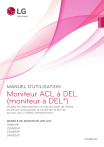
Lien public mis à jour
Le lien public vers votre chat a été mis à jour.